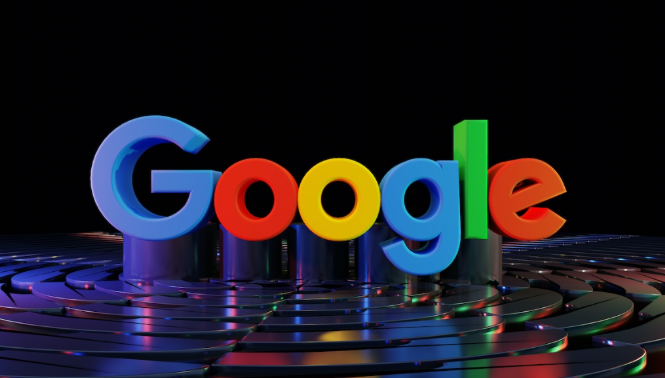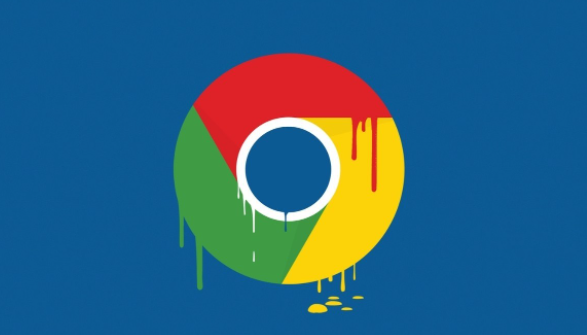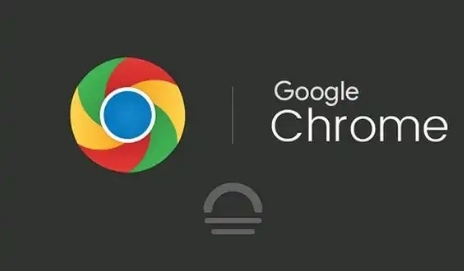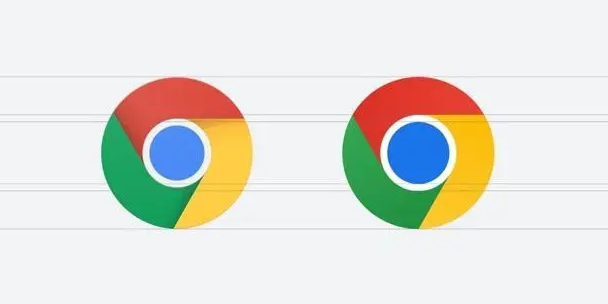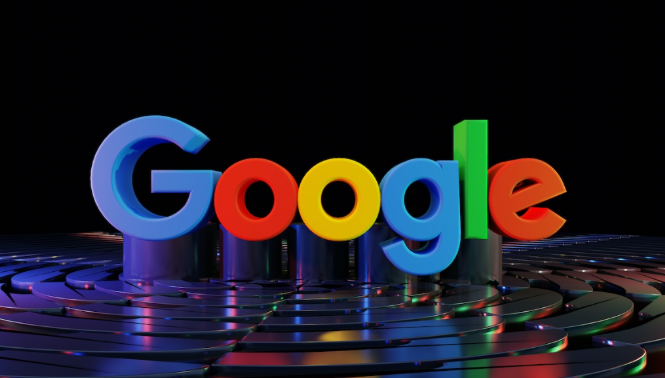
以下是关于google Chrome
浏览器缓存占用过大清理方法及教程的内容:
打开浏览器进入设置页面。双击桌面Chrome图标启动程序,点击窗口右上角三个垂直排列的点图标,从下拉菜单选择“更多工具”下的“清除浏览数据”选项。这是最基础的缓存清理入口。
执行快速清理操作释放空间。在弹出的对话框中勾选“缓存的图片和文件”选项,根据需求选择时间范围如“所有时间”。点击下方蓝色按钮开始清除过程,完成后重启浏览器使更改生效。此方法适合日常维护使用。
定位隐藏存储路径深度清理。Windows用户可访问C:\Users\[用户名]\AppData\Local\Google\Chrome\User Data\Default目录,手动删除Cache文件夹内的所有内容。Mac系统对应路径为/Library/Application Support/Google/Chrome/Default,操作前建议先备份重要书签信息。
利用开发者工具精准管理。在地址栏输入chrome://settings/clearBrowserData并回车,进入高级清理界面。可选择性保留Cookie等必要数据,仅清除过期缓存文件。配合内存分析工具查看具体占用情况,针对性删除大体积缓存项。
配置自动清理策略预防堆积。再次进入相同设置页面时启用“每次关闭浏览器时自动清除历史记录”功能。该设置会在退出时自动处理当日新增的临时文件,避免长期积累影响性能。
调整缓存容量限制平衡速度与占用。通过chrome://flags页面搜索disk cache size参数,根据自身硬盘空间情况适当调低默认值。较小的缓存规模能有效减少磁盘占用,但可能轻微延长二次访问加载时间。
监控插件扩展造成的额外负担。定期检查已安装的
扩展程序列表,禁用或卸载不再使用的组件。某些
广告拦截类插件会产生大量中间缓存文件,及时清理可显著改善存储状况。
验证清理效果观察变化。完成上述步骤后重新打开几个常用网站测试加载速度,对比操作前的响应时间差异。若仍有卡顿现象,可重复深度清理流程直至恢复正常浏览体验。
通过逐步实施这些清理措施,用户能够有效控制系统资源占用情况。关键在于定期维护与合理配置相结合,既保持必要的离线访问能力,又避免无效数据过度累积影响整体性能。